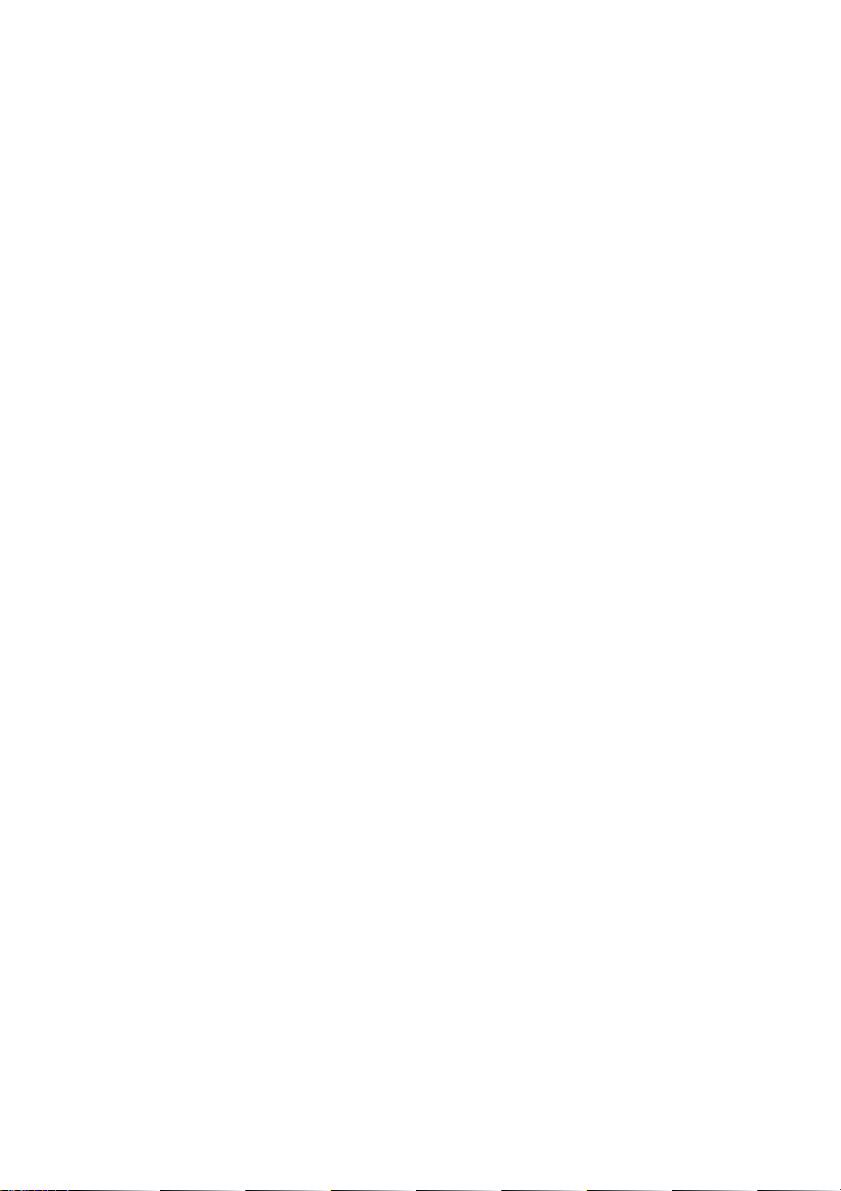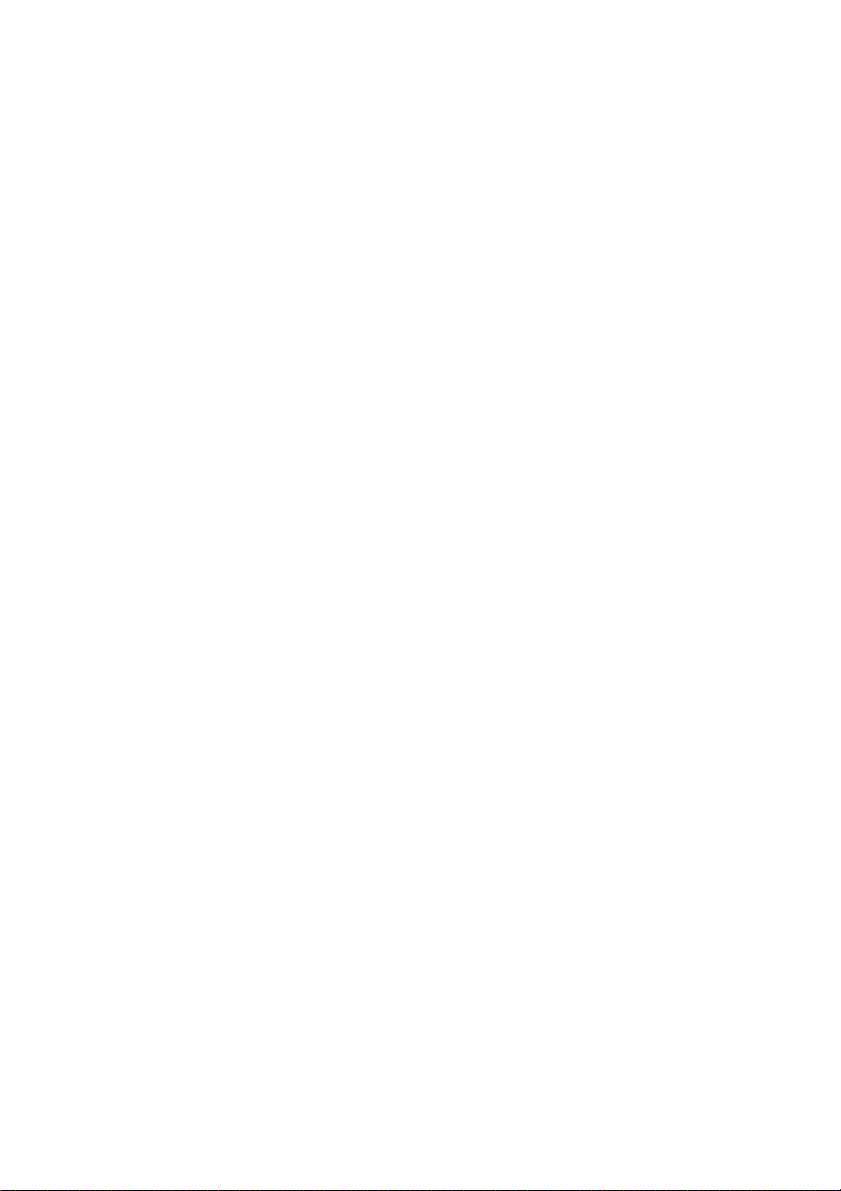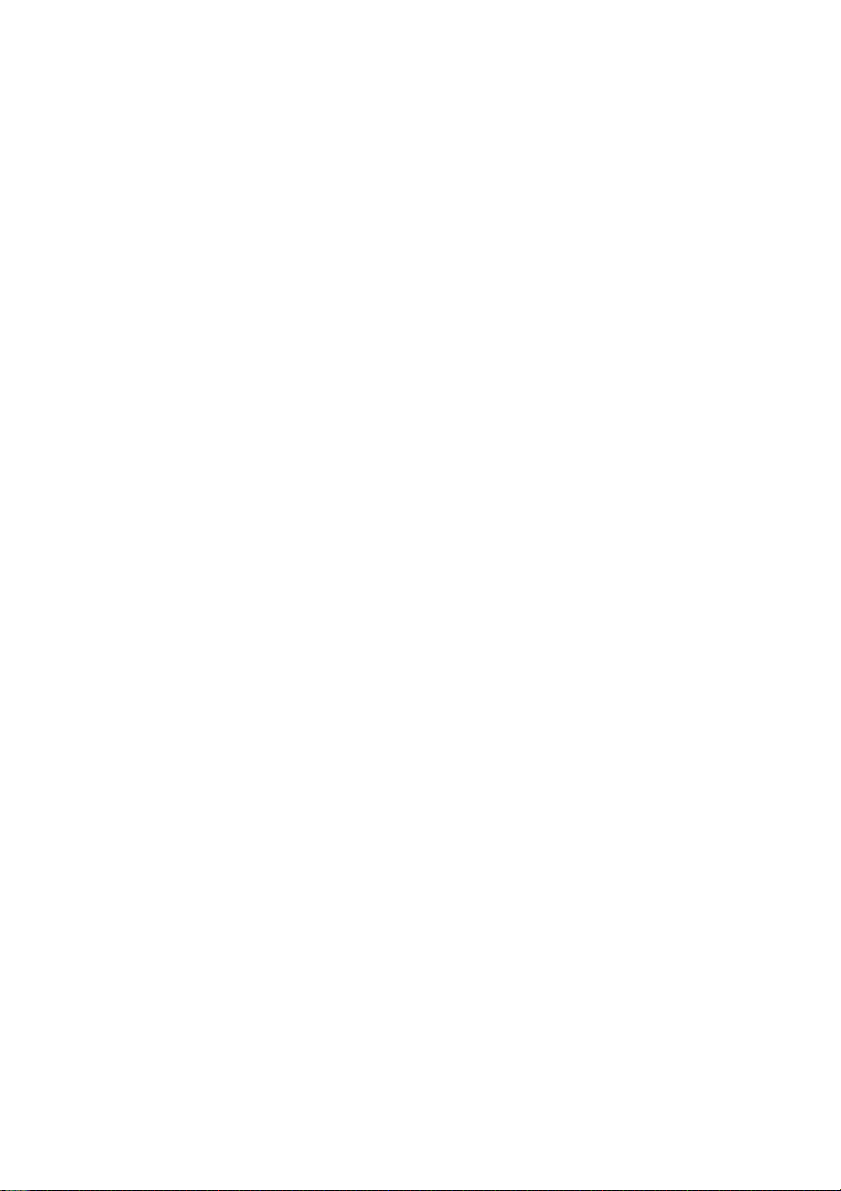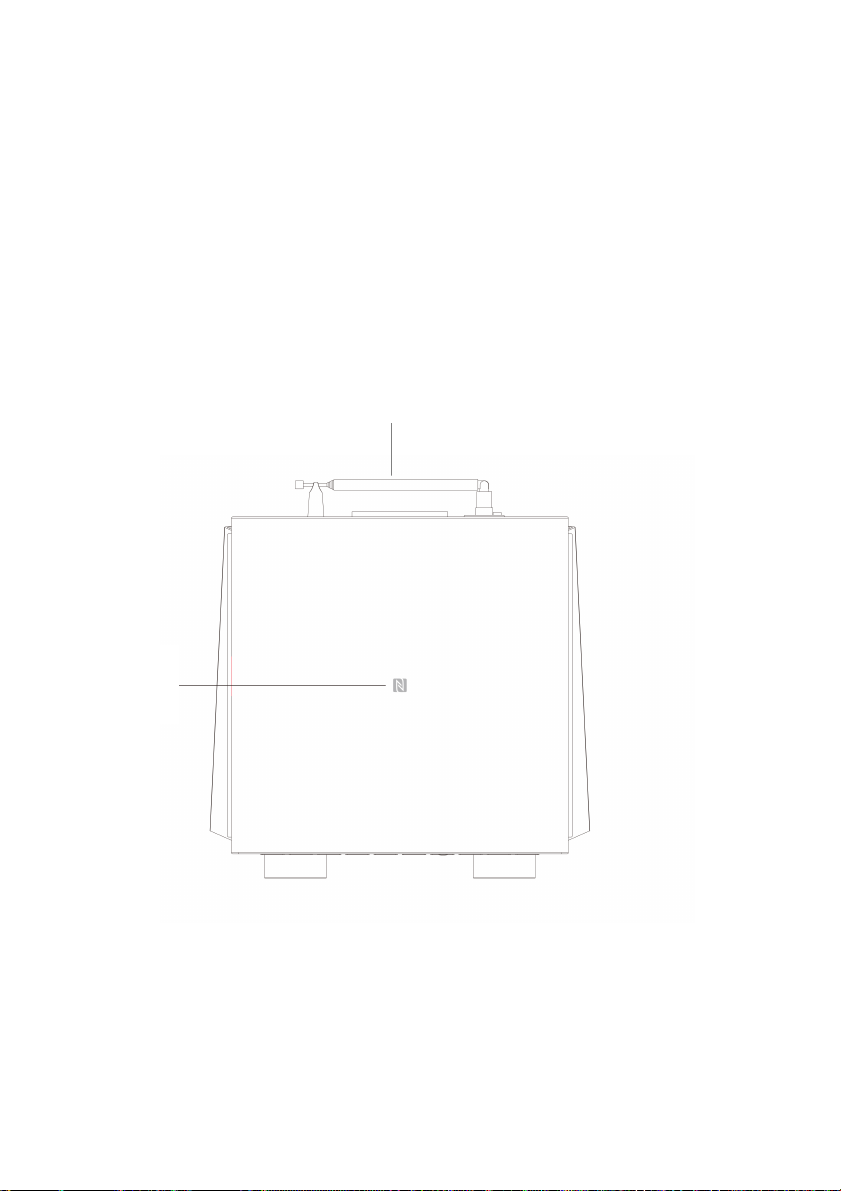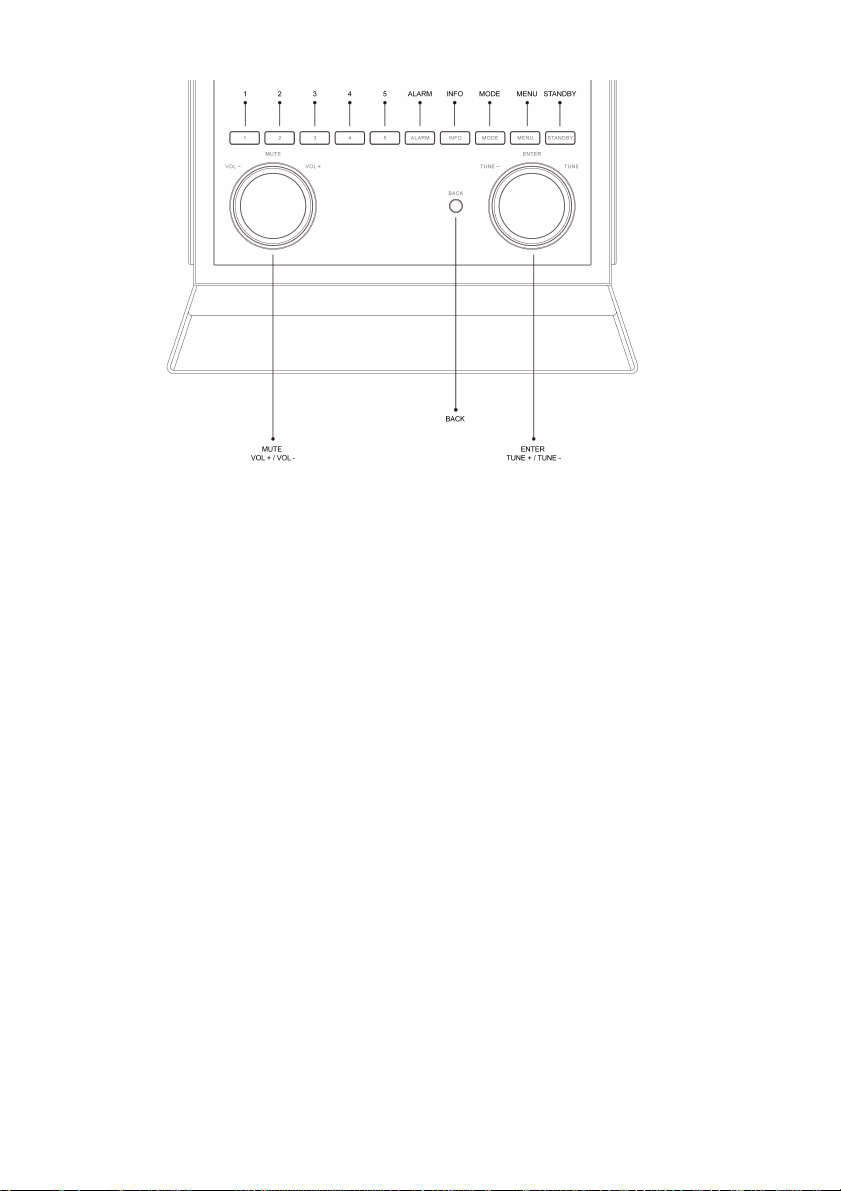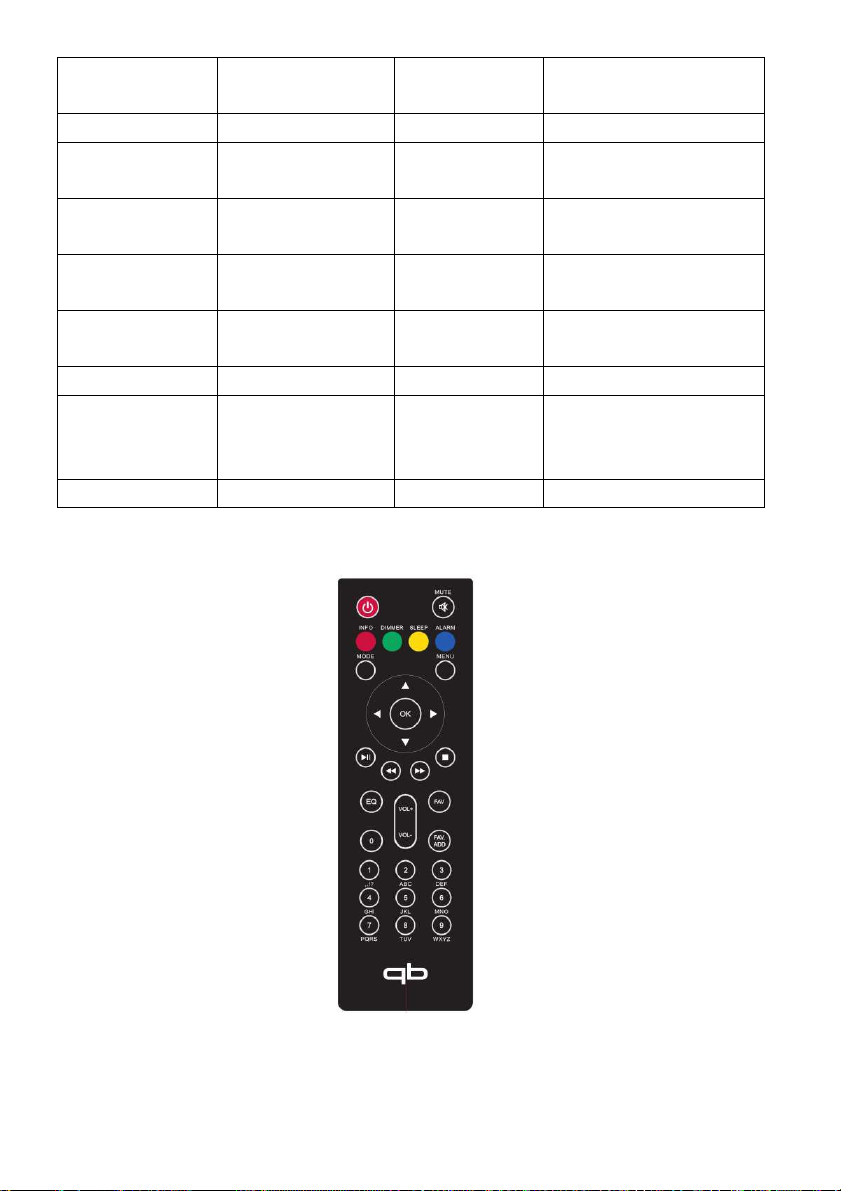- 10 -
Taste
Funktion
Hiermit schalten Sie das Gerät ein oder standby.
MUTE: Ton stumm schalten beziehungsweise
reaktivieren
INFO: Zeigt weitere Informationen zum aktuellen
Sender oder Song an. Drücken Sie die Taste
mehrfach, um zyklisch weitere Informationen
einzublenden.
DIMMER: Zum Regeln der
Hintergrundbeleuchtung
SLEEP: Zum Programmieren des
Einschlaf-Timers
ALARM: Hiermit stellen Sie den Wecker.
Mode: Zur Auswahl der Betriebsart.
Menu: Zeigt das Menü zur aktuellen Betriebsart
an. Drücken Sie die Taste erneut, um den
Wiedergabebildschirm anzuzeigen.
Auf: Blättert in einem Menü oder in der Senderliste
aufwärts.
Back: Zurück
Öffnet die aktuelle Menüoption.
Ab: Blättert in einem Menü oder in der Senderliste
abwärts.
Enter/OK: Wählt die aktuelle Option aus.
Langer Druck : Enter / OK: Aktuelle Option
auswählen
Langer Druck: Fügt den Sender zu Meine
Favoriten im Internetradio hinzu und fügt den Titel
zu Meine Wiedergabeliste im Musikspieler hinzu
Kurz drücken: Wiedergabe/Pause
(nur für Bluetooth, DAB, Spotify, Internet Radio,
Musikplayer)
Gedrückt halten: Bluetooth-Verbindung trennen
VORIGES:
Wechselt zum vorigen Song/Sender.
(nur für Bluetooth, UKW, DAB, Spotify,
Musikplayer)